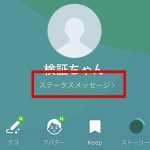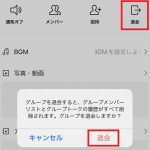毎日のように使っている「LINE」ですが、1年間ずっと使っていれば不要なキャッシュが残っていたり、もう使っていないグループなどが残っていたりしますよね。そこで、年に1回くらいはLINEの大掃除をしておきましょう。ここでは、新年からLINEを快適に利用できるように、6つのお掃除方法を紹介します。
毎日使うLINEだから年に1回くらいは大掃除しよう!
もはや国民的SNSアプリとも言えるSNSアプリの「LINE」ですが、毎日のように使っていると、どうしてもキャッシュがたまって、動作が重くなったりします。
ほかにも、一時的に利用していたグループがそのまま放置されていたり、未読メッセージが貯まったりしていると、LINEを快適に使うことができませんよね。
そんなときは、LINEの大掃除を行ってみましょう。年末にやっておけば、新年から快適な状態でLINEを利用できるようになります。そこで今回は、LINE内を大掃除する6つの方法を紹介しましょう。
なお、記事内の手順はAndroidスマホを利用しています。iPhoneとは多少表示が異なる部分もありますが、ご了承ください。
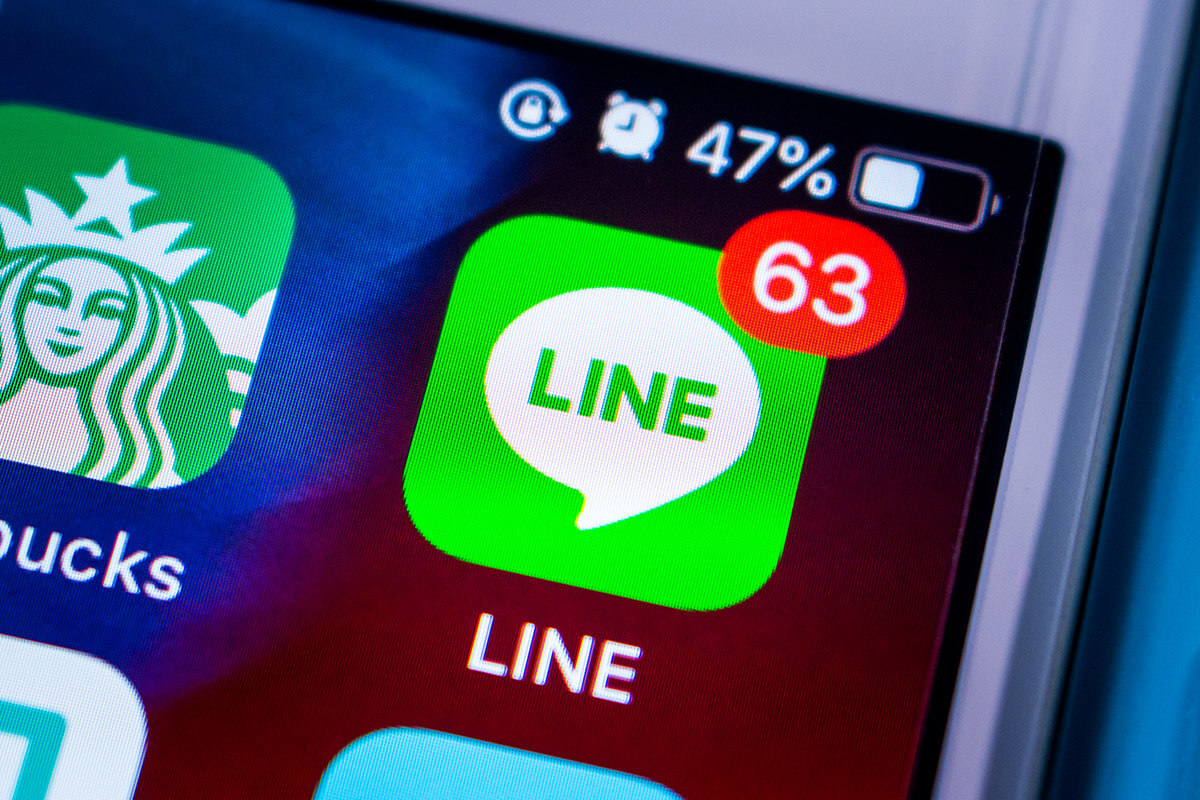 (Image:Koshiro K / Shutterstock.com)
(Image:Koshiro K / Shutterstock.com) 毎日のように使っているLINEを快適に使うには、年に1回くらいは大掃除をしておこう
【1】LINE内のキャッシュを削除して動作を軽くする
まず実行したいのが、LINE内にたまった一時キャッシュの削除です。キャッシュがたまるとLINEの動作がもたついたり、読み込みが遅くて重く感じたりします。
キャッシュを削除するには、LINEの「ホーム」画面から「設定(歯車マーク)」を押し、「トーク」をタップ。次に「データの削除」から「キャッシュ」の「削除」を押しましょう。これで不要なキャッシュが削除されます。
なお、トークルームごとにデータを削除することも可能ですので、過去に一度もキャッシュを削除していない人は是非試してみましょう。
■LINE全体のキャッシュやデータを削除する手順
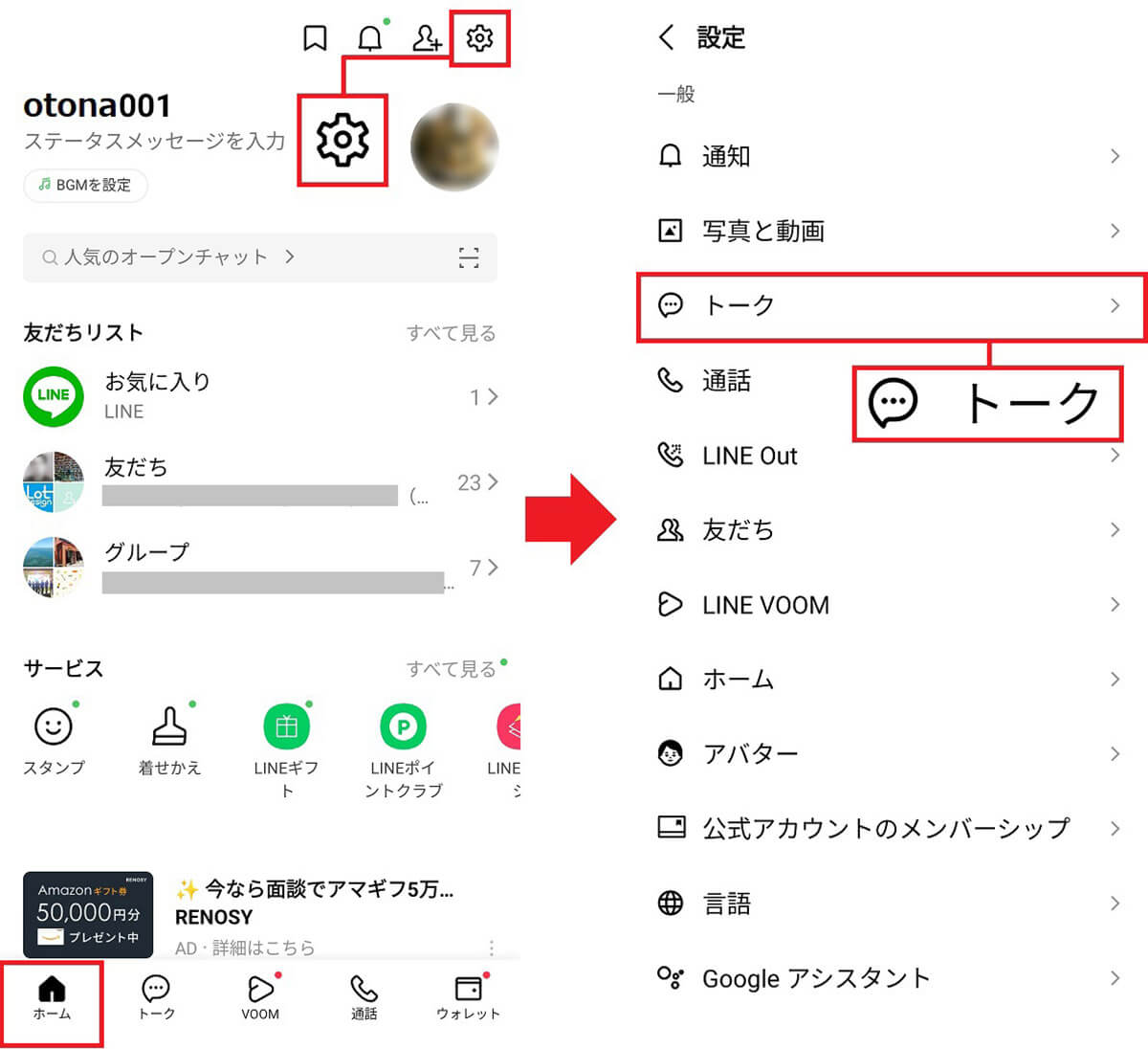
まず、LINEの「ホーム」画面を開いて、画面右上の「設定(歯車マーク)」を押す(左写真)。設定から「トーク」をタップしよう(右写真)
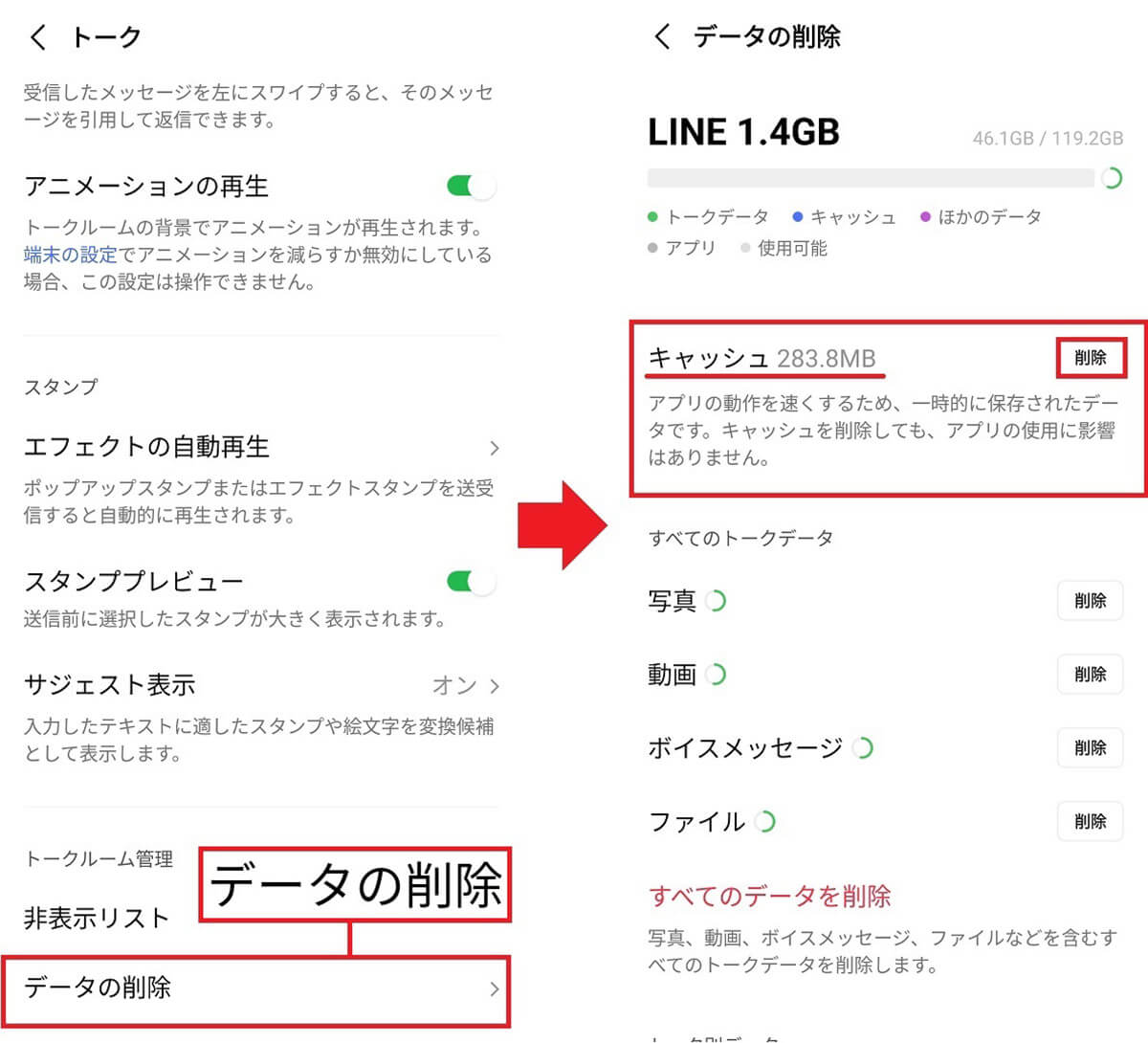
画面を下にスクロールして「データの削除」をタップ(左写真)。続いて「キャッシュ」の「削除」を押そう(右写真)。なお、必要に応じて「写真」「動画」「ボイスメッセージ」「ファイル」などを削除してもよい
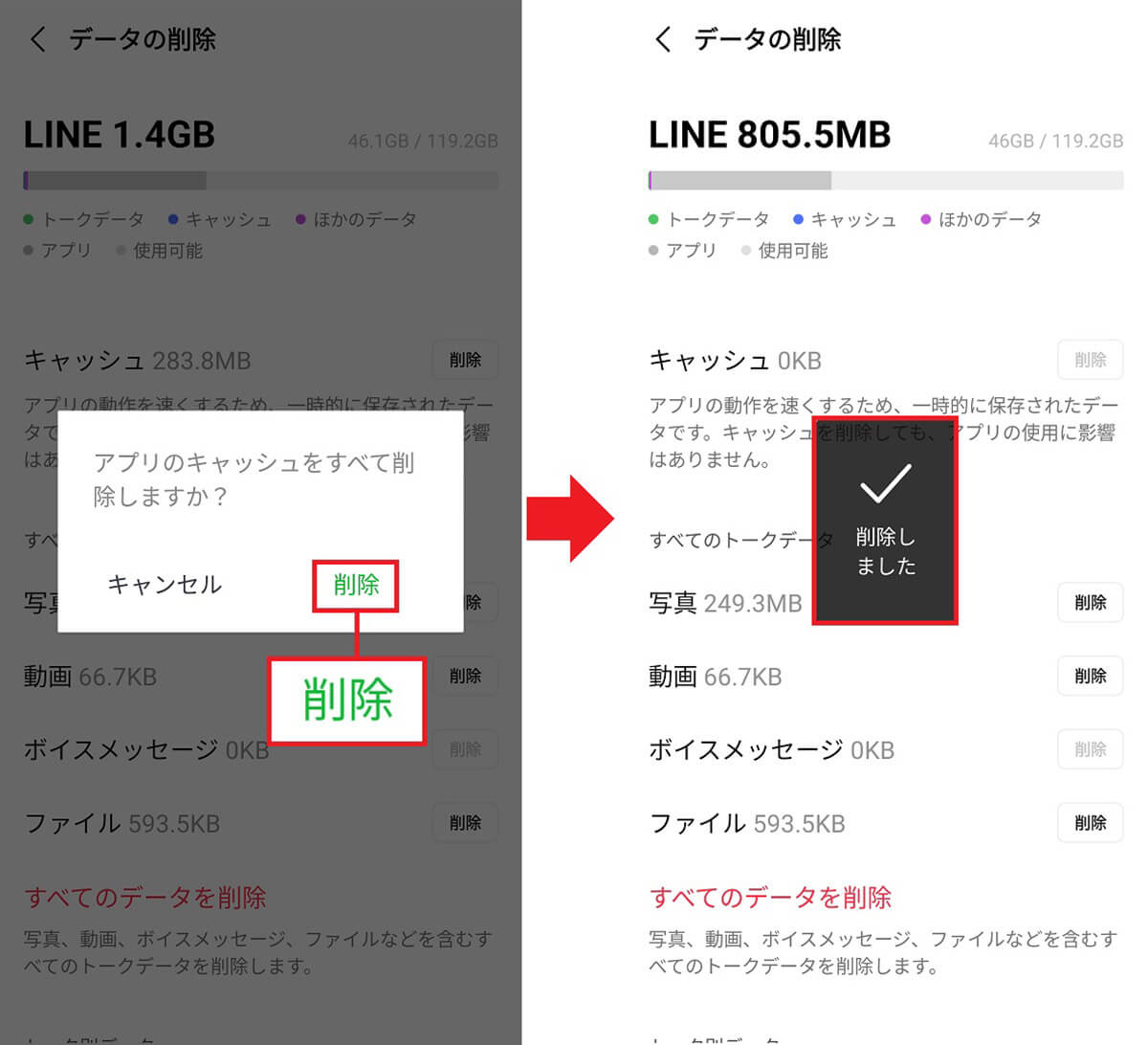
警告画面が表示されたら「削除」を押す(左写真)。すると「削除しました」と表示され、不要なキャッシュが削除されるはずだ(右写真)
■トークルームごとにデータを削除する手順
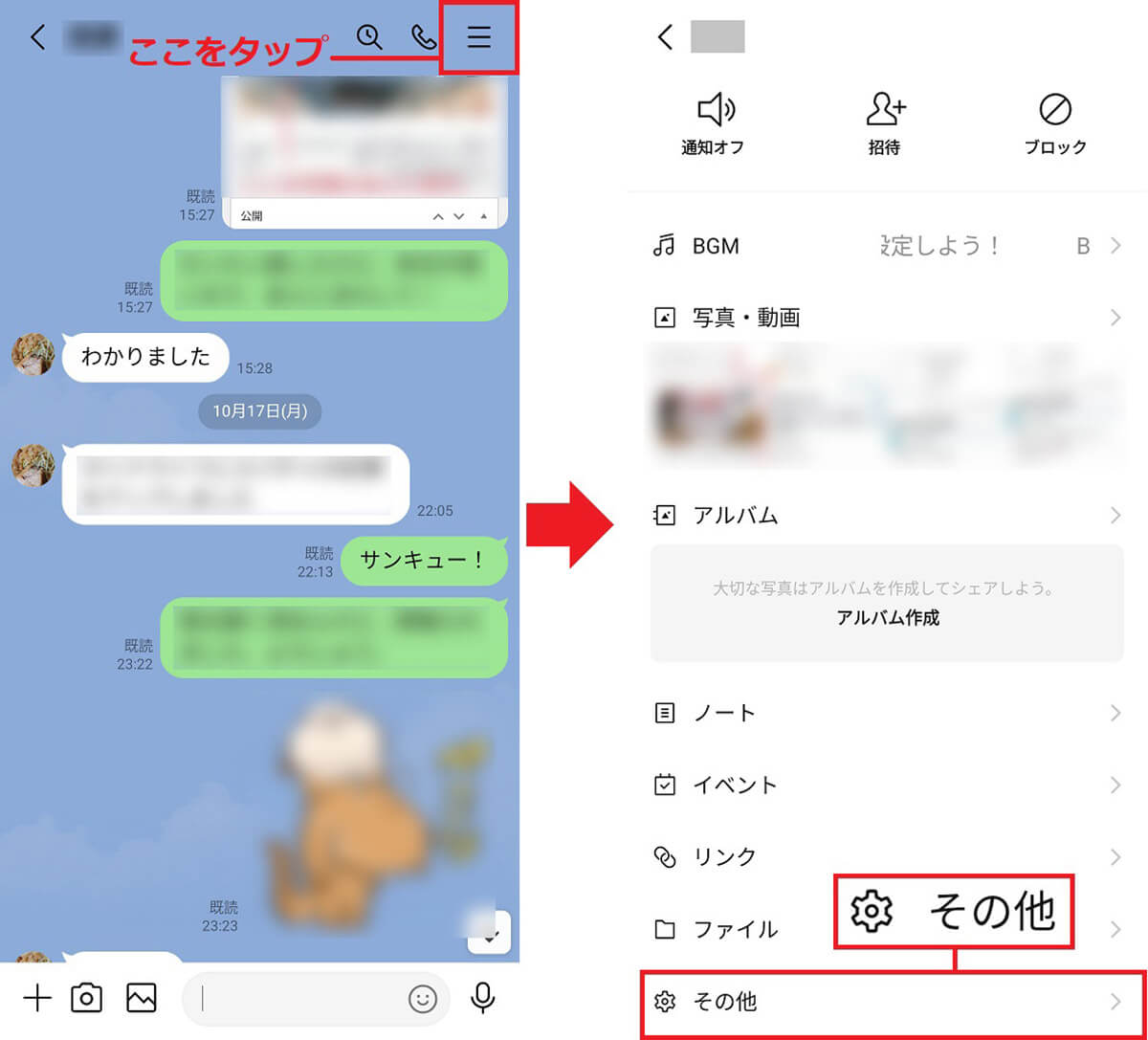
まずはキャッシュを削除したいトークルームを開き、画面上部の「≡」をタップする(左写真)。次に「その他」を押そう(右写真)
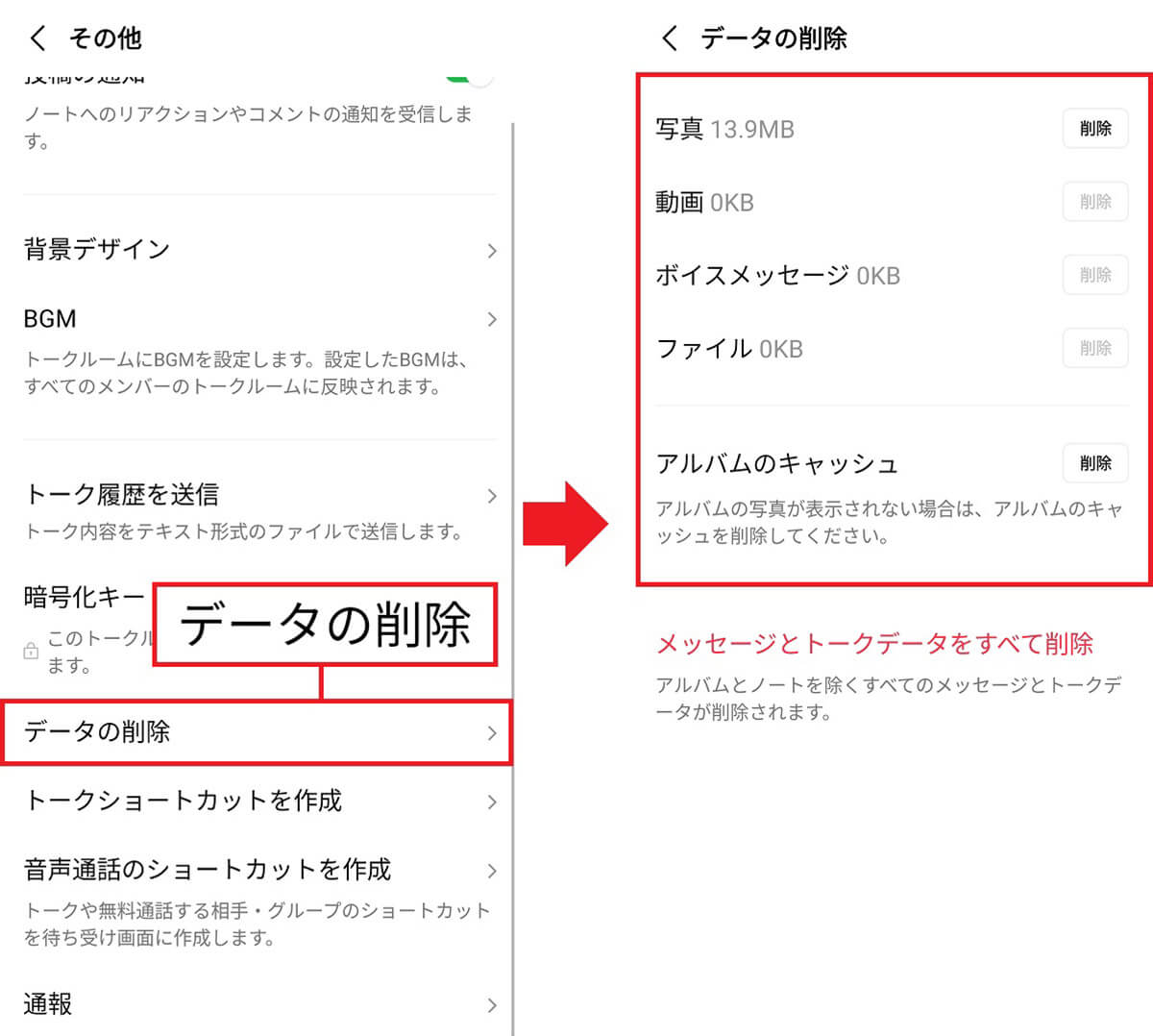
「データの削除」を押して(左写真)、削除したいデータの「削除」をタップする(右写真)。ただし、写真や動画などのデータを削除するときは、事前にバックアップしてから削除するようにしたい
【2】使用されていないグループから退会しよう
LINEのトークでは、一時的な連絡のためにグループを作成することもありますよね。でも、今ではほとんど利用されていないグループがあるかもしれません。
そんなときは、トークを整理するためにもグループから退会しておきましょう。
グループから退会するには、対象のグループのトークルームから、画面右上の「≡」をタップして「退会」を押せばOKです。
ちなみに、グループに参加しているメンバー全員が退会すると、そのグループに投稿された内容もすべて削除されます。
■利用されていないグループから退会する手順
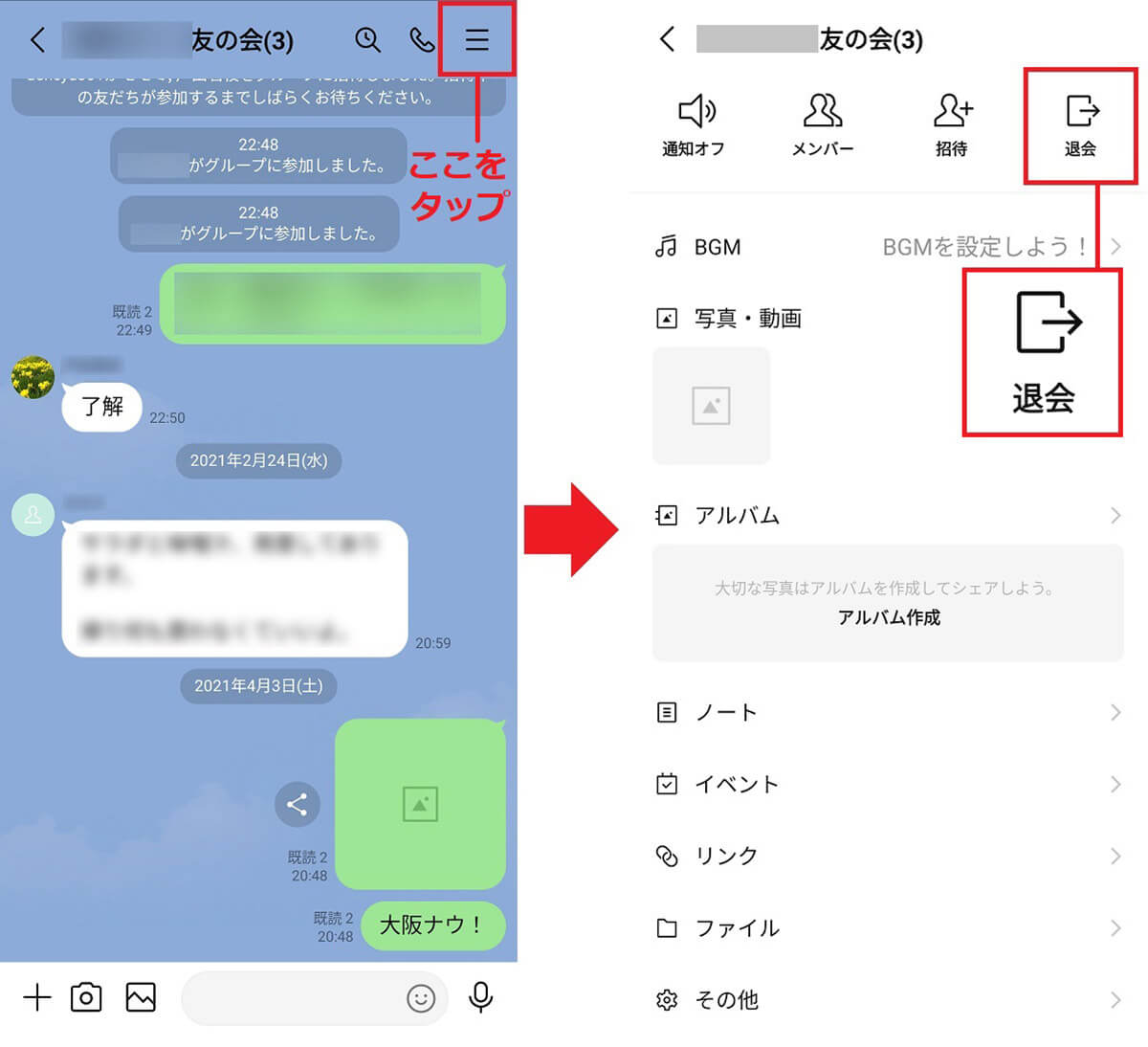
まず、退会したいグループのトーク画面を開き、画面右上の「≡」をタップ(左写真)。次の画面の右上にある「退会」を押そう(右写真)
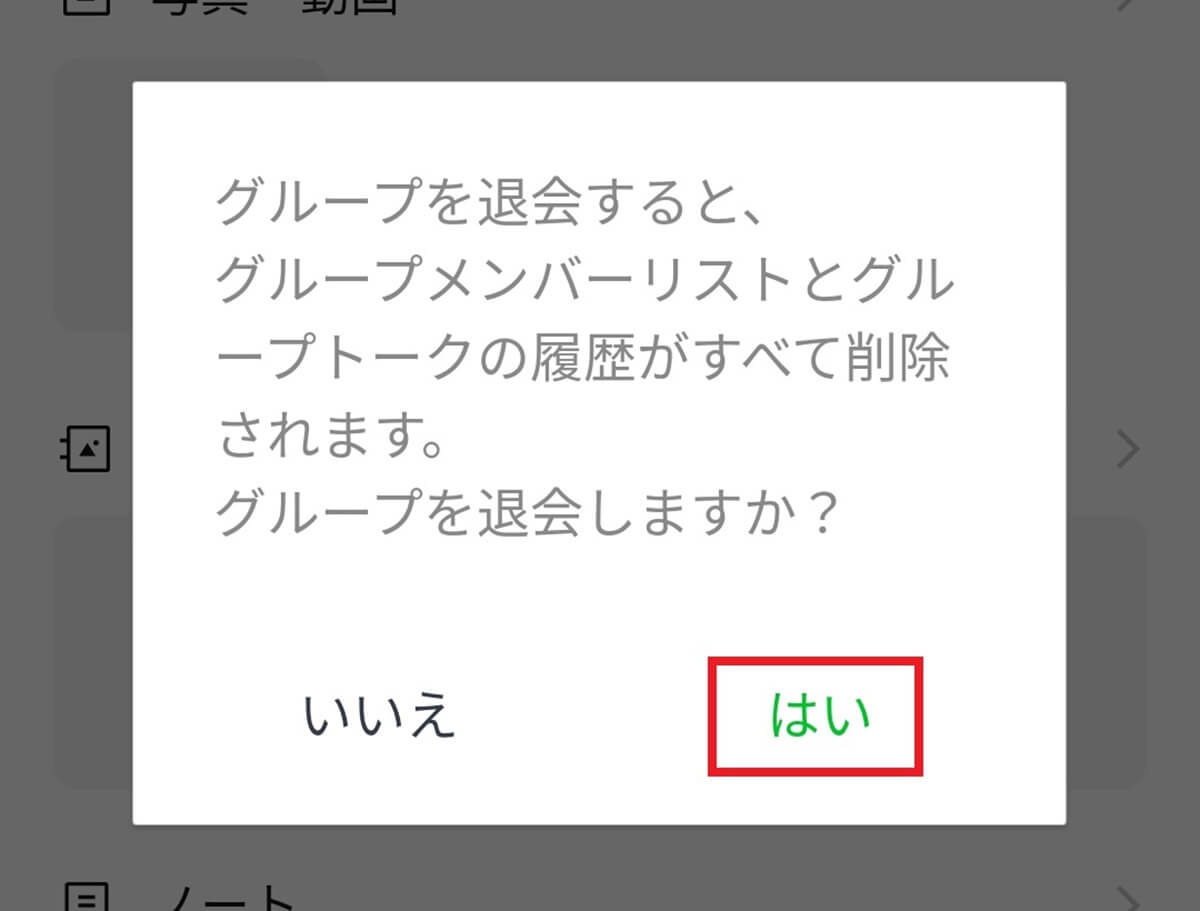
すると、警告画面が表示されるので、「はい」を押そう。これで、そのグループからは退会できる
【3】大量にたまった未読トークを一発で既読にする
LINEの友だちが多いと、メッセージを溜めてしまいがちになりますよね。そんなときは未読メッセージを一発で既読にする機能を使ってスッキリさせましょう。
使い方は簡単です。Androidスマホの場合はトーク画面を開き、画面右上の「…」をタップして表示される「すべて既読にする」を押せばOKです。
iPhoneの場合はトーク画面右上にある「≡」を選択して「すべて既読」をタップしましょう。
なお、LINEのバージョンが10.20.0以下の場合は、トークタブ上部の「編集」→「すべて既読」をタップすれば一括で既読にできます。
■未読トークをすべて既読にする手順(Android)
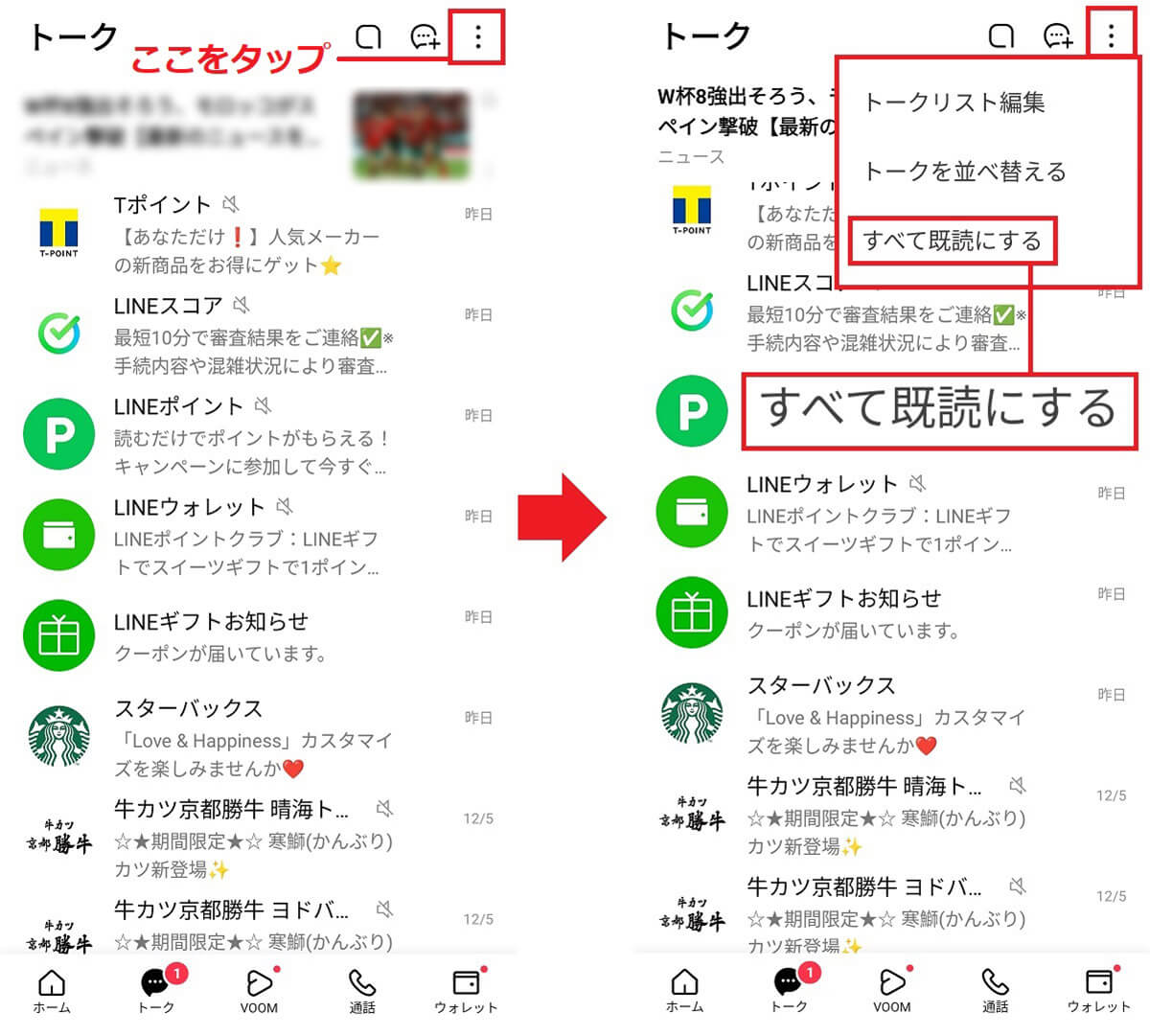
まずはトーク画面を開き、画面右上の「…」をタップ(左写真)。すると、メニューが表示されるので「すべて既読にする」を押す(右写真)。なお、未読がない場合は「すべて既読にする」は表示されない
【4】トークフォルダーをオンにしてメッセージを探しやすくする
LINEのトークは「友だち」「グループ」「企業の公式アカウント」の区別なく、最近使った順に上から並んでいますよね。
これだと、久しぶりにメッセージを送りたい相手を探すのが大変なので、「トークフォルダー」機能を利用してみましょう。
「トークフォルダー」が有効になっていると、メッセージを「友だち」「グループ」「公式アカウント」「オープンチャット」の4つのカテゴリーに分けて表示できるので、目的のメッセージをかなり探しやすくなります。
実は、LINEではリリース前の新機能をひと足先に体験できる「LINE Labs」が用意されていますが、ここに「トークフォルダー」機能があるので、これをオンにすればOKです。
■トークフォルダーをオンにする手順
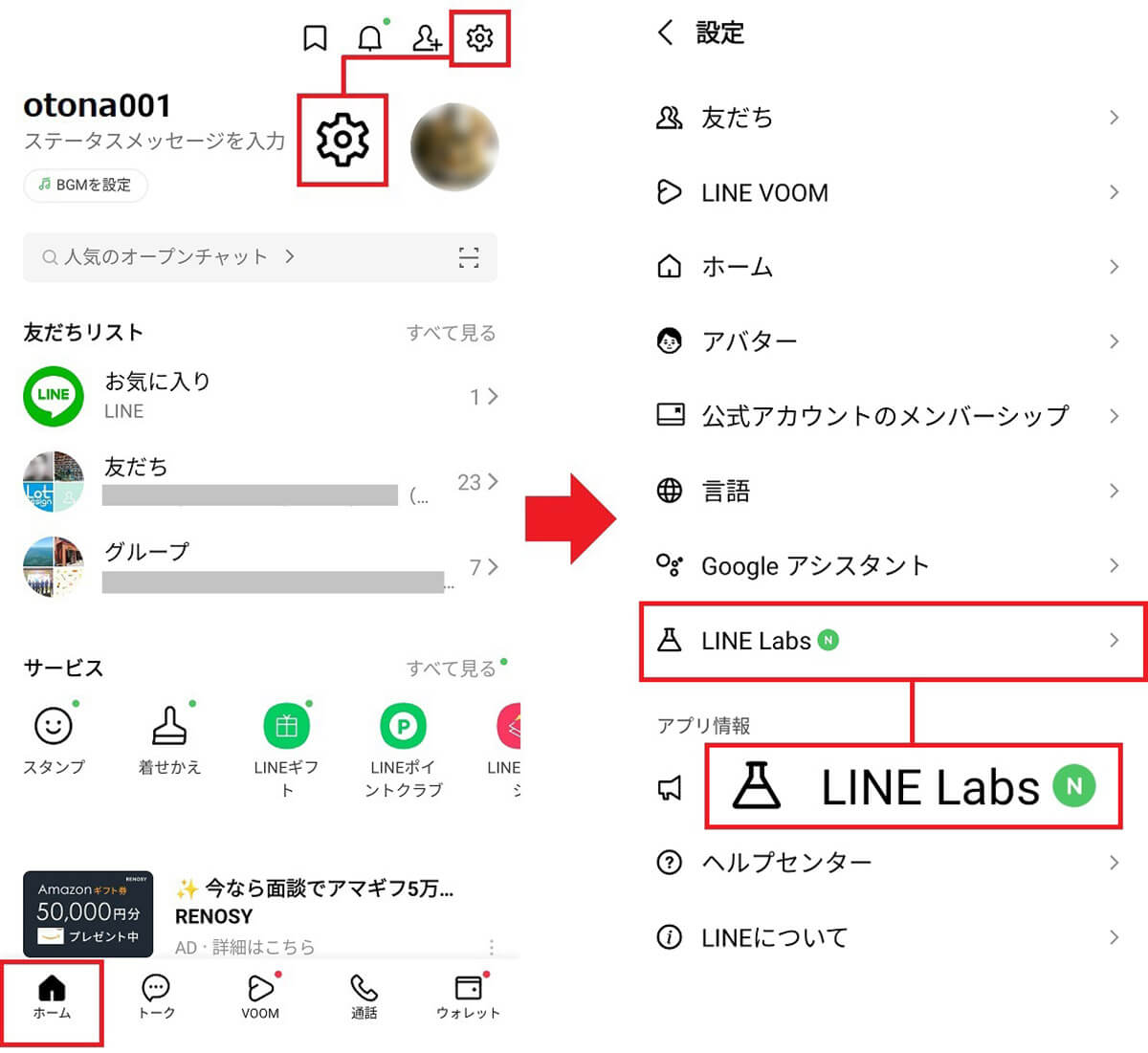
LINEのホーム画面を開いたら画面右上の「設定」を押す(左写真)。設定画面を下にスクロールして「LINE Labs」をタップしよう(右写真)
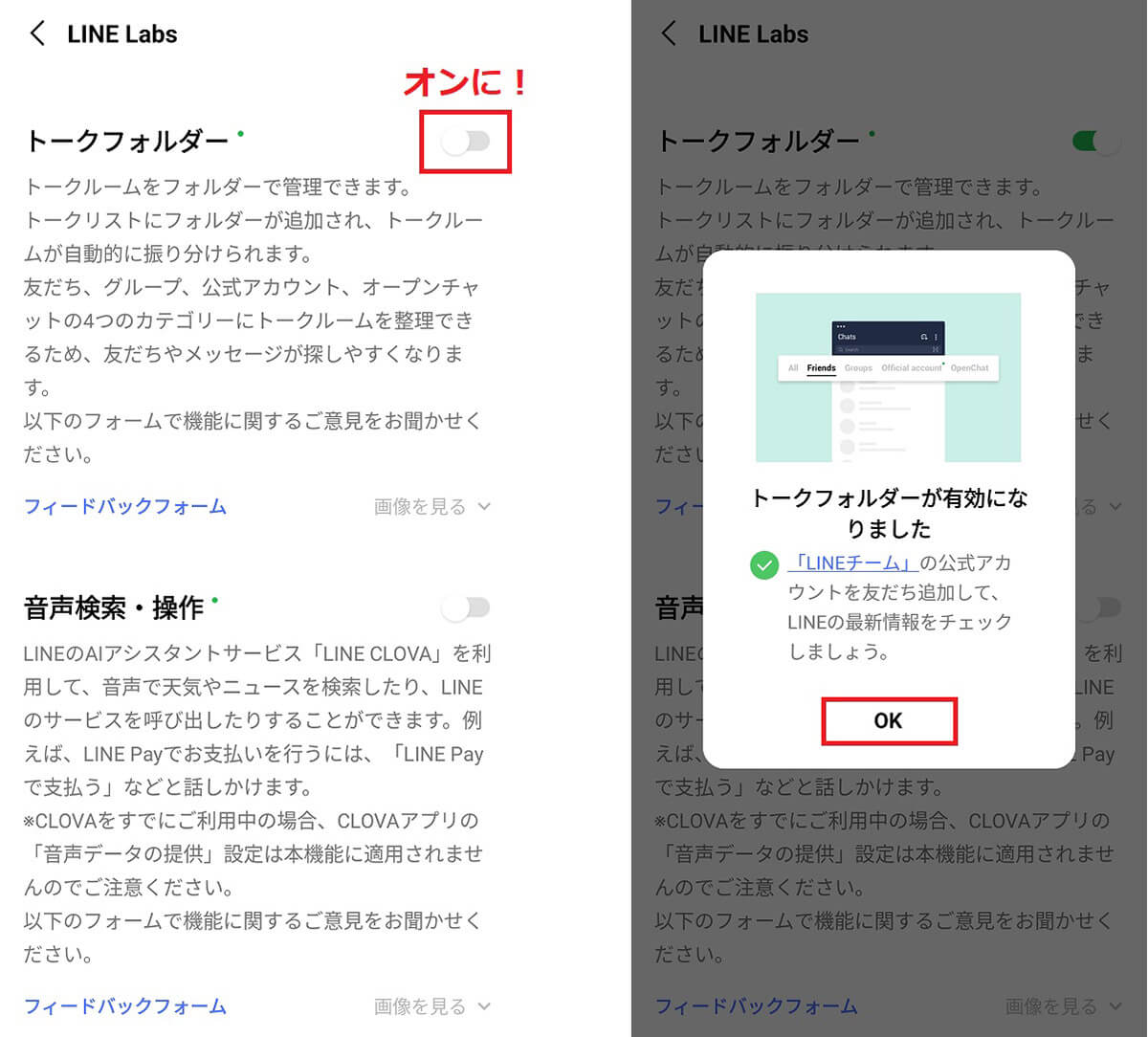
「トークフォルダー」の右にあるトグルをオンにする(左写真)。すると「トークフォルダーが有効になりました」と表示されるので、「OK」を押せばいい(右写真)
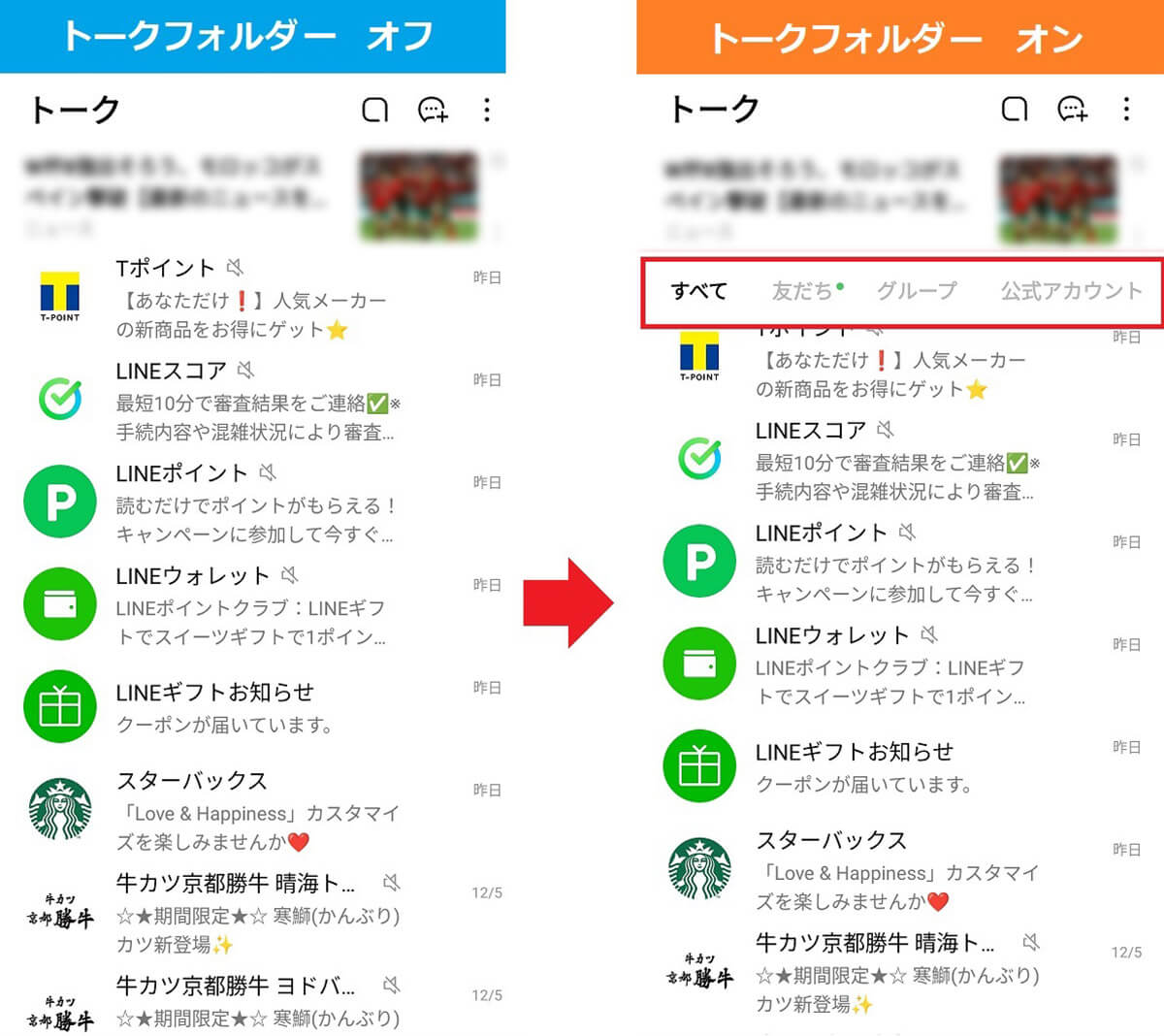
左写真はトークフォルダーがオフの状態。オンにすると、右写真のように「友だち」や「グループ」でトークを表示できるようになる
【5】今年購入したLINEスタンプを整理しよう
LINEは文字だけでなく、さまざまなスタンプを使って返信できるのが便利ですよね。そのため、お気に入りキャラの有料スタンプなどをたくさん購入している人も多いでしょう。
もし、スタンプをたくさん購入しているなら、年に1回くらいは整理整頓しておくのがおすすめです。
設定から「マイスタンプ編集」を開くと、スタンプリストの並び順を変更できます。よく使うお気に入りのスタンプを上に移動しておけば、すぐに使えるようになって便利ですよ。
また、ここではあまり使わないスタンプを削除することも可能になっています。
■お気に入りスタンプを上に移動させる手順
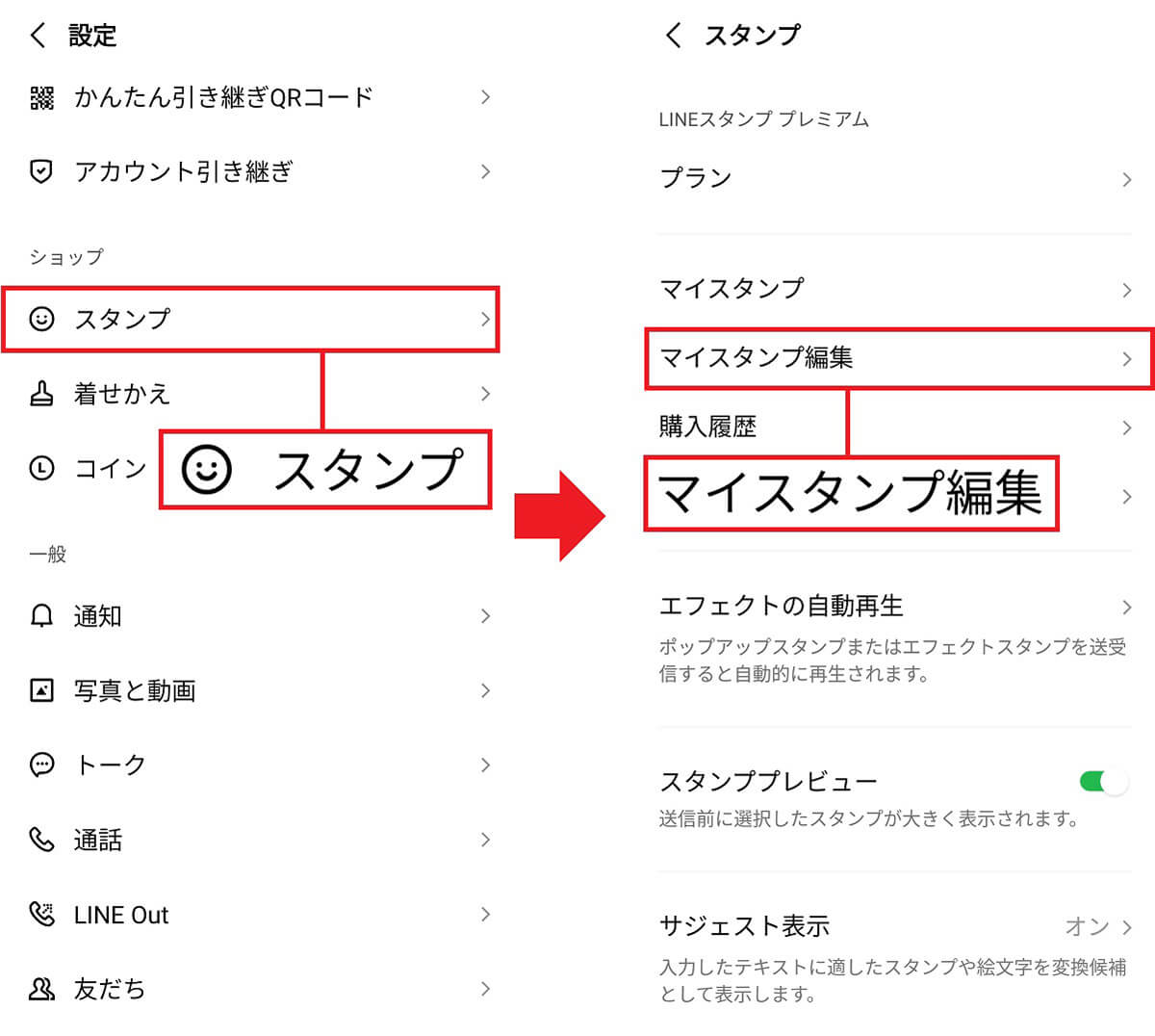
LINEのホームから「設定」を開き「スタンプ」をタップする(左写真)。次に「マイスタンプ編集」を選択しよう(右写真)

お気に入りスタンプの赤丸を長押ししたままにして上に移動させる(左写真)。これでお気に入りスタンプがすぐに使えるようになる(右写真)
■不要なスタンプを削除する手順
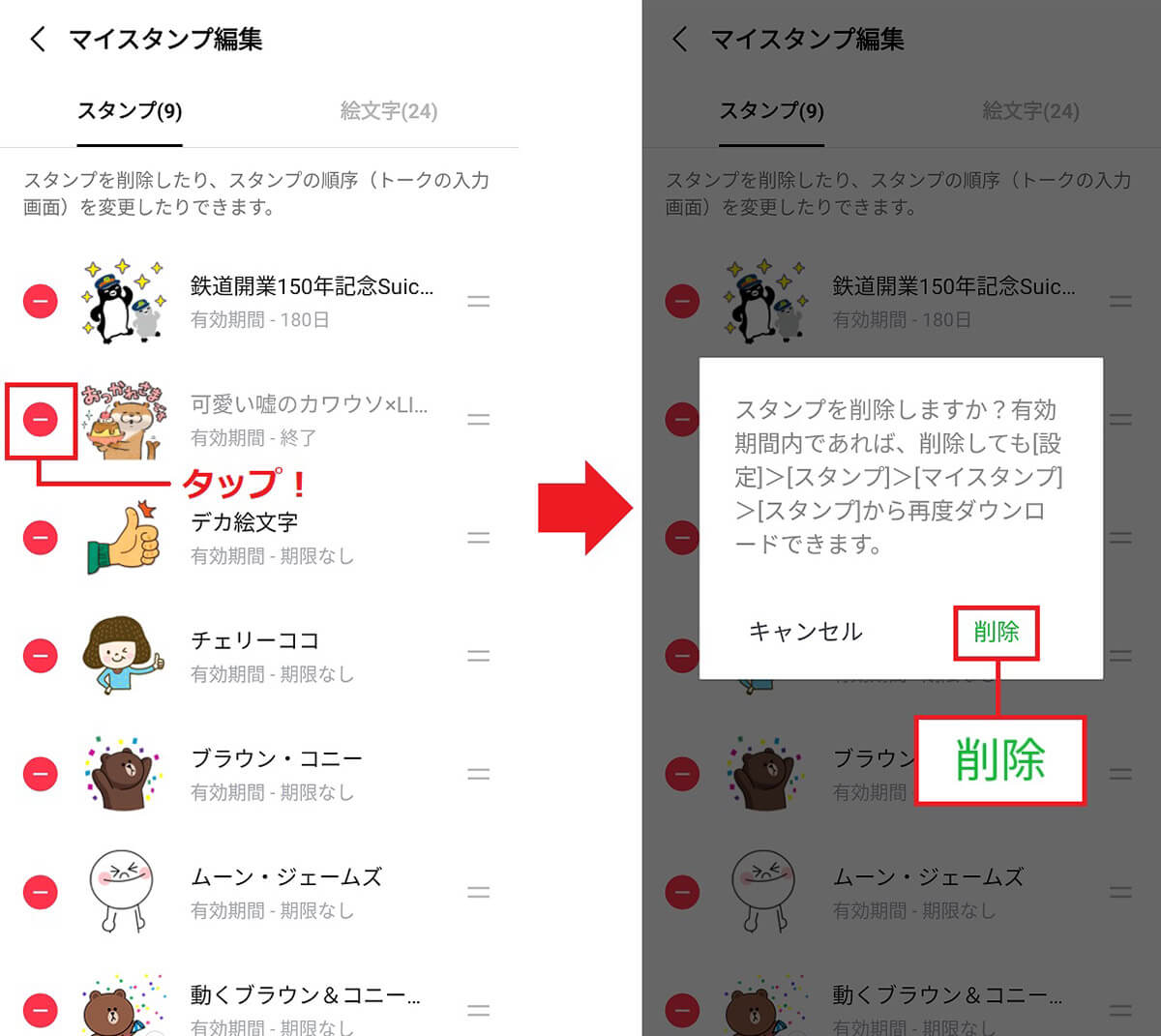
不要なスタンプを削除するときは赤丸をタップする(左写真)。すると警告画面が表示されるので「削除」を押せばいい(右写真)
【6】トーク履歴のバックアップ、引き継ぎ設定の見直し
1-5までの作業をすべて終えたら、最後の仕上げにトーク履歴のバックアップ設定を行っておきましょう。万一の事態に備えて、LINEの大切なトークや写真などをバックアップをしておくのは大切なことですよね。
LINEではトーク履歴の復元を手助けするバックアップ用のPINコードを登録できるようになりました。
これによって、バックアップしていない場合や異なるOSのスマホ間での引き継ぎも、直近14日間分のトーク履歴を復元することが可能になります。
■PINコードを設定してトーク履歴をバックアップする手順
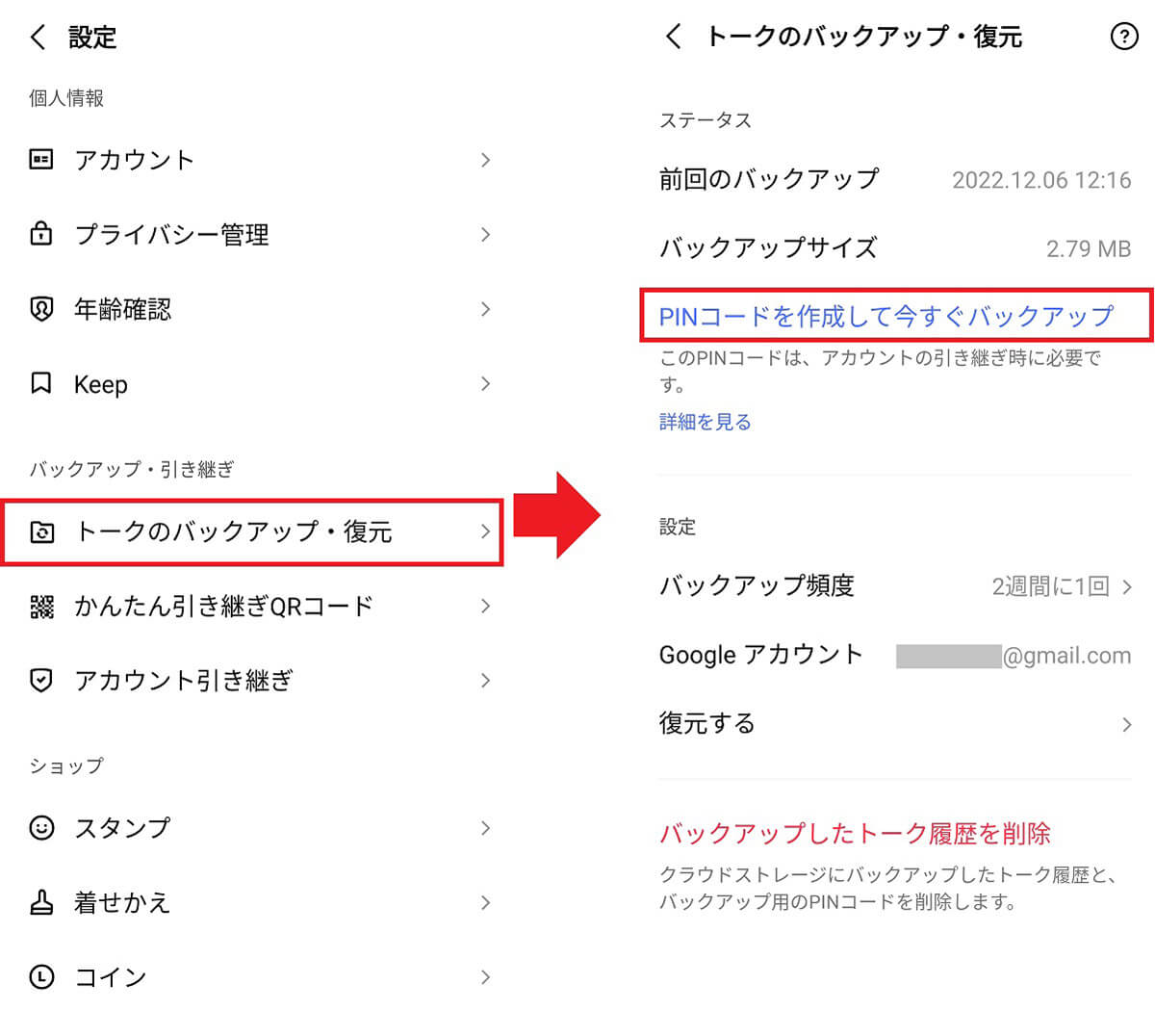
LINEのホームから「設定」を開き、「トークのバックアップ・復元」をタップ(左写真)。「PINコードを作成して今すぐバックアップ」を押す(右写真)
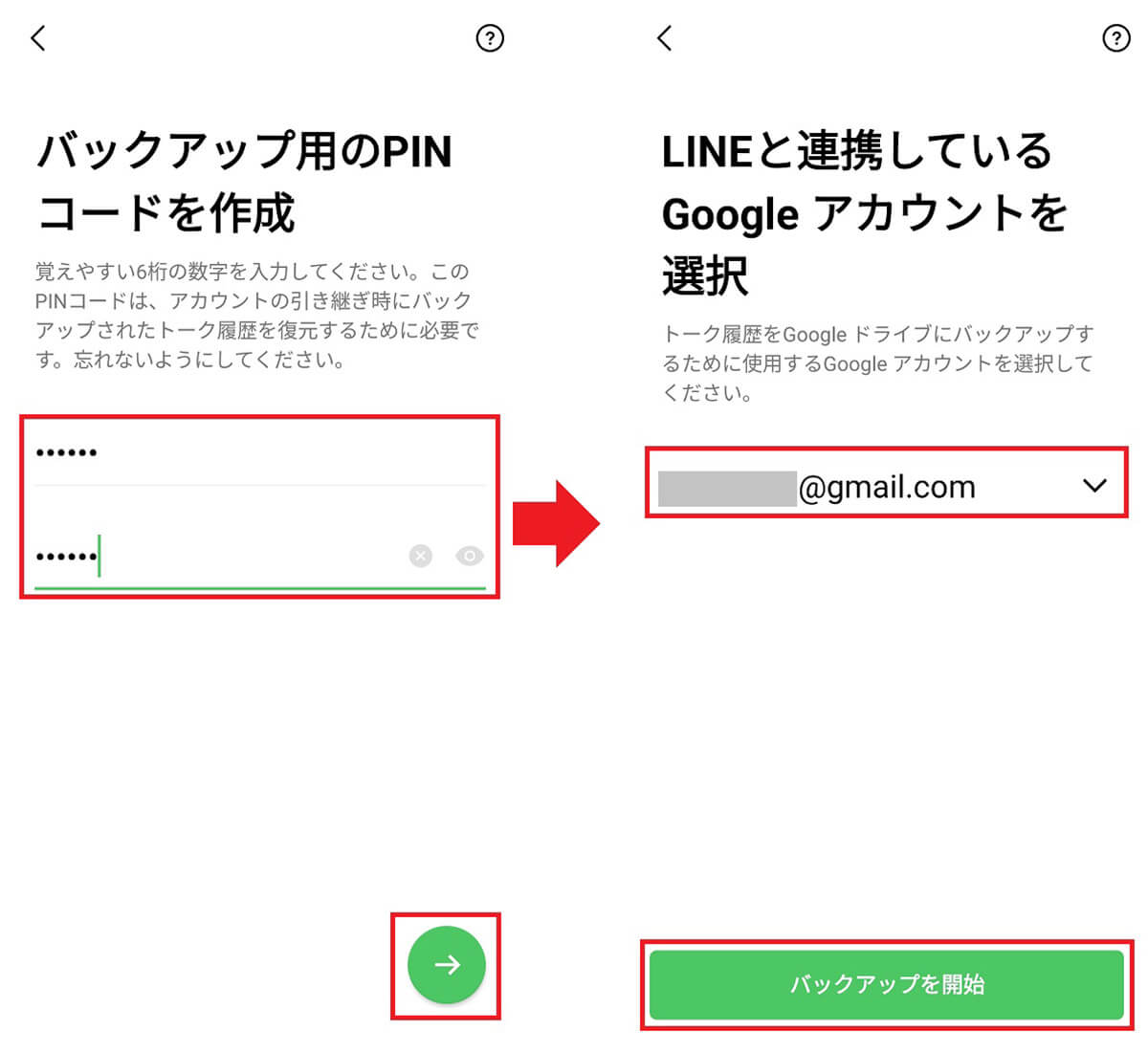
バックアップ用PINコード(数字6桁)を入力して「次へ」を押す(左写真)。LINEと連携しているGoogleアカウントを確認したら「バックアップを開始」を押そう(右写真)
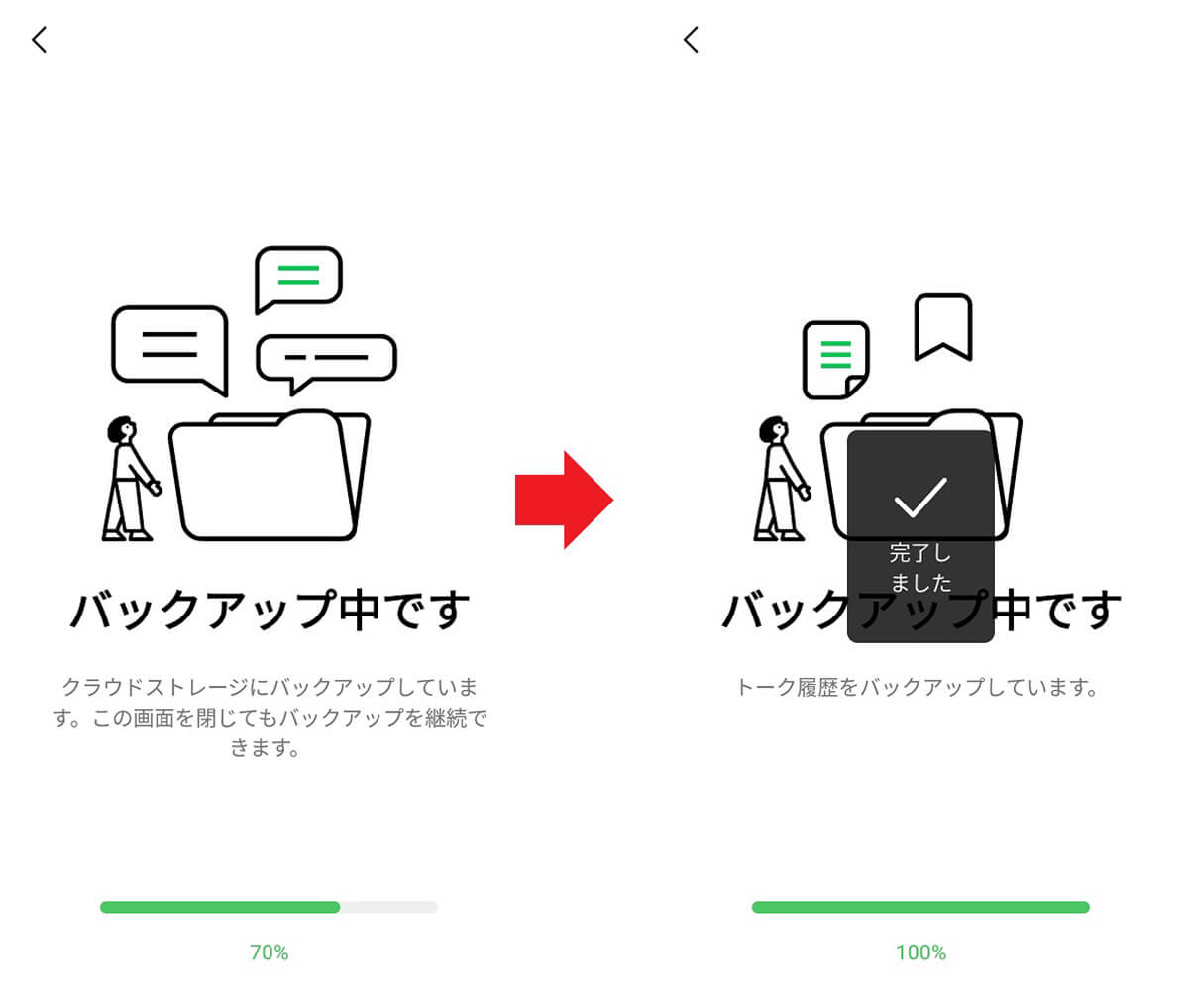
バックアップが始まるので、しばらく待てば完了するはずだ。これで、PINコードによって直近14日間分のトーク履歴を復元できるようになる
まとめ
いかがでしょうか? 毎日のように利用しているLINEも、年に1回くらいは大掃除してあげましょう。これで、来年も快適にLINEを利用できるようになりますよ!
出典元:大掃除は家だけじゃない!年末こそやりたい「LINEの大掃除」【LINE公式】
※サムネイル画像(Image:Emre Akkoyun / Shutterstock.com)